手机在日常办公或文件传输中比较常见,很多华为用户希望能把手机连接到电脑,实现照片导入、文件共享或数据备份。但不少人发现手机插上电脑后无法识别,或者只能充电不能传输数据。其实,只要掌握正确的连接设置,无论是通过数据线、蓝牙还是华为自带软件,都能轻松完成手机与电脑的互联。下面为你详细介绍华为手机连接电脑的几种方法及注意事项。

一、使用数据线连接电脑(最常用方法)
最直接、稳定的方式就是通过 USB数据线连接。此方法适合需要传输照片、视频、文档等文件的用户。
操作步骤:
1、使用原装USB数据线将华为手机连接至电脑;
2、手机连接后,屏幕上会弹出“USB连接方式”提示;
3、在弹出的菜单中选择 “文件传输(MTP)” 模式;
4、电脑上会自动识别手机设备,打开“此电脑”即可看到华为手机图标;
5、双击进入,即可像操作U盘一样复制、移动或删除文件。
提示: 如果电脑未识别手机,可尝试更换USB接口,或更新驱动程序。通过“驱动人生”等工具可自动检测并安装电脑相关硬件驱动,确保电脑能正常识别华为设备。

 好评率97%
好评率97%  下载次数:4822438
下载次数:4822438 ①、点击上方按钮下载安装,然后打开驱动人生,点击【全面诊断】的“立即诊断”选项;
②、软件会自动检测当前电脑存在的故障问题,用户点击“全面修复”选项便可批量安装驱动解决问题。
优点:
1、传输速度快,适合大文件拷贝;
2、无需网络即可操作;
3、稳定性高,不易中断。
缺点:
1、需要使用数据线;
2、接口松动可能导致连接不稳定。
二、使用“华为手机助手”(HiSuite)连接电脑
HiSuite是华为提供的手机管理软件,支持文件管理、数据备份、系统更新、联系人同步等功能。对于想全面管理手机数据的用户,这种方法非常实用。
连接步骤:
1、在电脑上下载并安装HiSuite(华为手机助手);
2、打开软件后,用USB数据线将手机与电脑连接;
3、首次连接时,手机上会弹出“是否信任此电脑”的提示,点击【允许】;
4、若未自动识别,可在手机设置中搜索“华为手机助手”,开启USB调试模式;
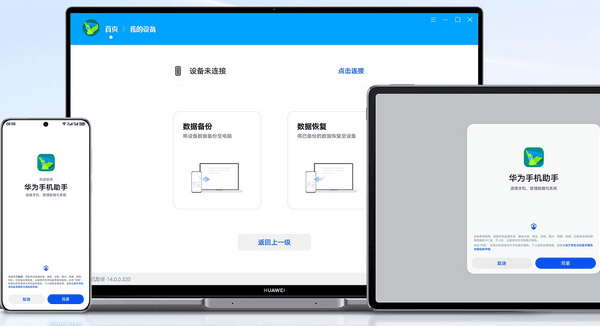
图源:华为
5、成功连接后,你就能在电脑上查看照片、短信、应用等信息。
小技巧: HiSuite支持一键备份功能,可将手机数据保存到电脑中,方便日后恢复,非常适合经常更换手机或重置系统的用户。
优点:
安全可靠;
支持数据备份、恢复、截图、系统更新;
操作界面友好,新手也能轻松上手。
三、通过蓝牙无线连接
如果暂时没有数据线,也可以使用蓝牙功能实现无线连接。此方法适合小文件传输,如图片、文档或联系人信息。
操作方法:
1、在电脑上开启蓝牙功能;
2、打开华为手机“设置”→“蓝牙”,打开开关;
3、在电脑蓝牙列表中选择你的手机设备并配对;
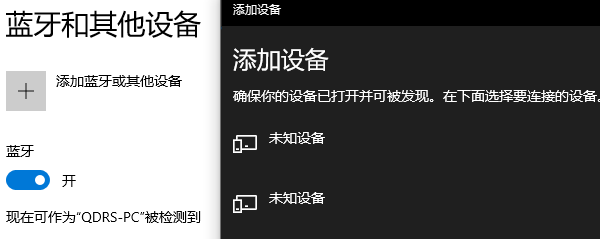
4、配对成功后,即可互传文件。
提示: 蓝牙传输速度较慢,不建议用于视频或大文件的传输。
优点:
无需数据线;
简单快捷,适合临时文件传输。
缺点:
速度慢,稳定性依赖信号质量;
部分老旧电脑蓝牙驱动可能不兼容。
四、通过局域网或无线连接(Wi-Fi)
对于追求高效办公的用户,使用无线连接同样便捷。华为手机可以借助 “华为分享” 或第三方应用通过Wi-Fi与电脑互联。
操作步骤:
1、确保手机和电脑连接在同一Wi-Fi网络下;
2、打开“文件管理”→“华为分享”功能;

图源:华为
3、启用“共享至电脑”选项,系统会生成一个共享路径地址(例如:\\192.168.xx.xx);
4、在电脑文件管理器中输入该地址,即可访问手机文件夹。
优势: 无需数据线即可高速传输,适合办公环境中频繁共享文件的用户。
以上就是华为手机怎么连接电脑,手机连接电脑方法指南。当你遇到网卡、显卡、蓝牙、声卡等驱动问题时,可以使用“驱动人生”进行检测和修复。该软件不仅支持驱动的下载与安装,还提供驱动备份等功能,帮助你更灵活地管理电脑驱动。



